Карта Гугл спутник — Подробное описание сервиса
Интерактивная карта Гугл спутник представляет собой бесплатный сервис от известной корпорации Google.
Служба предоставляет доступ к проверенной картографической информации практически любого региона планеты, включая расположение и назначение объектов.
При этом отображение происходит в нескольких режимах и без рекламных объявлений и других лишних данных.
Содержание:
«Гугл» создал сервис, используя вид со спутника и собранные фотографии поверхности Земли.
В результате получилась служба типа Google Earth – без некоторых возможностей, зато работающая онлайн.
Работа с картой
При работе с Гугл Картами возможно несколько вариантов представления информации:
- В обычном виде, напоминающем автомобильный атлас, с названиями населённых пунктов, улиц и других объектов;
Обычный вид сервиса Google Maps
- Спутниковая карта, показываемая не в реальном времени, а в виде фото из космоса, сделанных некоторое время назад (снимки постоянно обновляются).
 При этом названия улиц, номера домов и другая информация с карты накладывается поверх изображений.
При этом названия улиц, номера домов и другая информация с карты накладывается поверх изображений.
Вид со спутника
Переключение режимов осуществляется с помощью иконки в левом нижнем углу карты.
Раньше режимов было три, включая обычное фото со спутника без надписей, но сервис отказался от последнего варианта, совместив его с обычной картой.
Хотя названия всё равно можно отключить выбрав пункт «Скрыть названия» в меню сервиса.
Кнопка переключения режима просмотров
Масштаб карт основан на проекции Меркатора и остаётся постоянным. А, значит, при приближении к экватору расстояния между меридианами растут.
Привязка к глобусу карт Гугл Мапс осуществляется с помощью похожего сервиса – Google Earth.
Подробные карты существуют только для крупных населённых пунктов.
Для загородной территории и, особенно, незаселенной местности, чётких снимков практически нет, и разрешение фотографий ниже. Иногда территорию скрывают облака или их тени.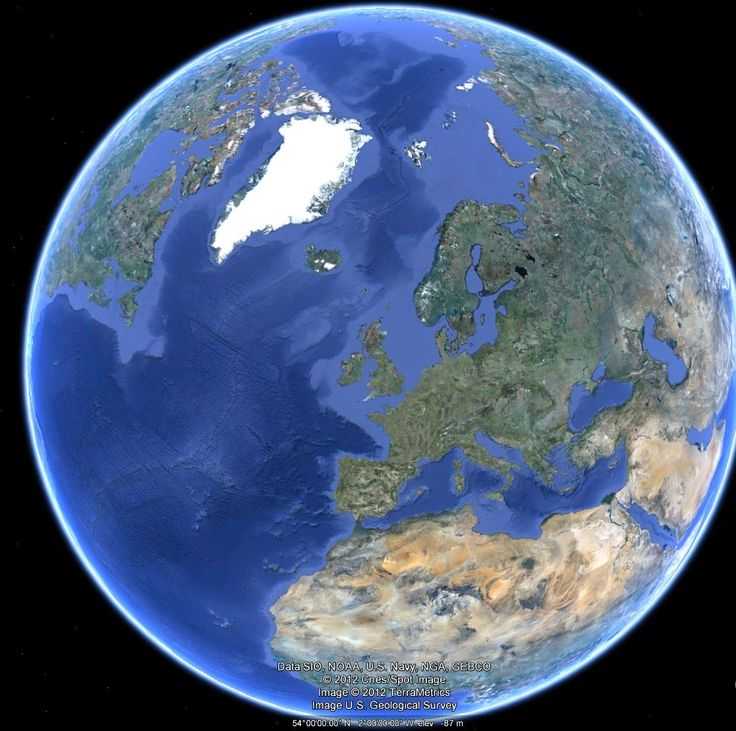
к содержанию ↑
Функции интерфейса
Сервис работает, используя поисковые запросы. Вводимое ключевое слово сравнивается с метками на карте, и, в случае совпадения, на экран выводится изображение найденного места.
Результаты запроса по слову «Пушкино»
При этом, кроме карты, показывается прогноз погоды, и предоставляется возможность смотреть фото и панорамные изображения окрестностей (при их наличии).
Картинка точно так же переключается и в режим атласа.
Также полезным может стать сервис прокладывания маршрута, благодаря которому можно узнать:
- Какими маршрутами можно добраться до указанного места;
- Расстояние от одного пункта до другого;
- Время проезда на личном и общественном транспорте;
- Номера автобусов или станций метро, при помощи которых можно проехать нужное расстояние.
Определение маршрутов, расстояния и времени поездки от Пушкино до Шереметьево
При помощи навигационной панели настраивается высокое качество и точность изображения.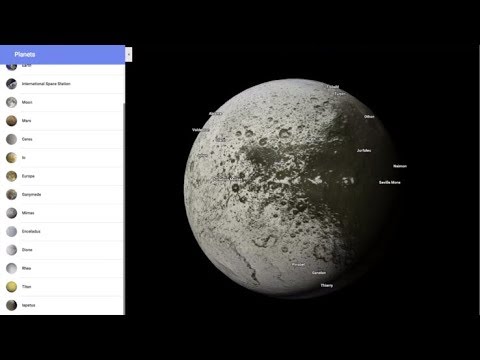 Причём прямо во время использования любой другой функции сервиса.
Причём прямо во время использования любой другой функции сервиса.
Увеличение масштаба на карте при определении маршрутов
При необходимости изображение может показываться в другой проекции – вид сбоку. А маршруты выбираются с использованием не только автотранспорта, но и велосипеда.
Также доступна информация о перемещении из одного пункта в другой пешком.
Переход из одной точки в другую пешком. Вид под другим углом
к содержанию ↑
Возможности
Среди дополнительных возможностей сервиса есть возможность просмотреть хронологию своих перемещений – если, конечно, приложение не встроено в браузер настольного ПК, а установлено на мобильном гаджете или ноутбуке.
В этом случае Google карты позволит просмотреть все посещения с момента установки программы.
Просмотр хронологии перемещения
Кроме того, для мобильного гаджета сервис «Гугл карты» предоставляет возможность загрузить оффлайн карты России или другой страны.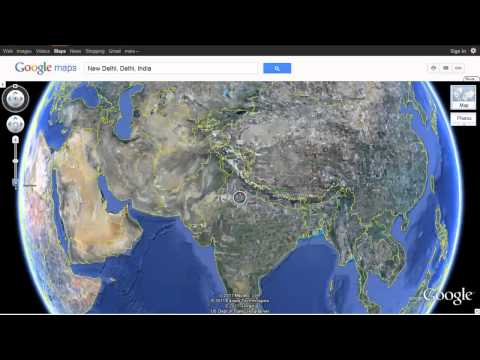
Таким образом, даже оказавшись без связи, но со смартфоном или планшетом, можно пользоваться картографическими данными, хотя и без привязки к местности.
Всё это доступно для устройств и с iOS, и с Android.
Если Интернет всё-таки есть, можно увидеть онлайн не только маршруты и объекты, но и посмотреть, например, где находится ближайшая заправочная станция и даже цену на топливо.
Для населённых пунктов доступна функция поиска пробок. При этом предоставляются даже такие подробности, как плотность движения и возможные объездные маршруты.
Сервис просмотра пробок
к содержанию ↑
Особенности сервиса
На картах от Google есть не вся информация. Некоторые страны не позволили сделать и сохранить снимки со спутника в некоторых районах, где расположены секретные объекты.
Такие территории обозначены штриховкой. А относятся к ним, например, военные базы, Капитолий и Белый Дом.
Секретные объекты Гугл Мапс
Часть снимков сделана не из космоса, а с высоты от 300 м.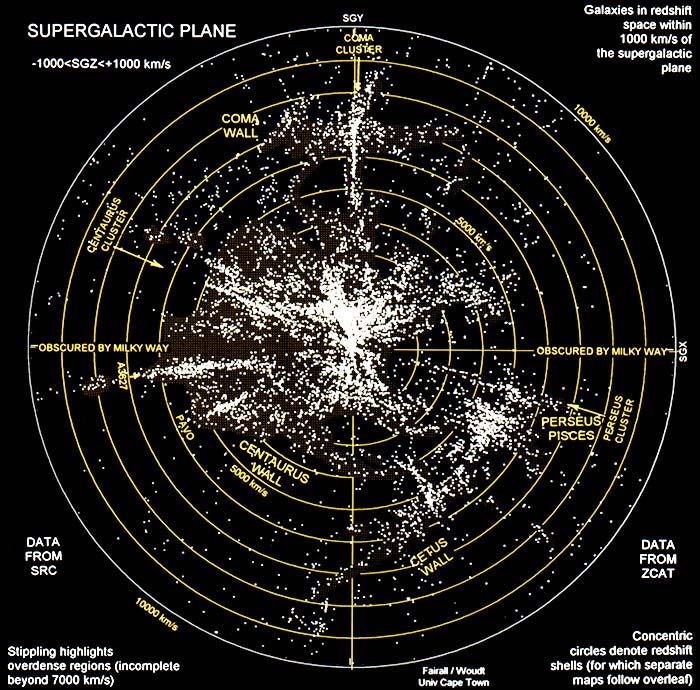 Поэтому в некоторых точках карта мира может быть более подробной, чем везде.
Поэтому в некоторых точках карта мира может быть более подробной, чем везде.
То же касается и панорамных изображений – на некоторых улицах, охваченных программой съёмки территории, они есть, на других можно увидеть только снимок со спутника и карту.
Также вам может быть полезно прочитать:
- ТОП-4 лучших навигаторов для Андроид
- Яндекс новости, переводчик, деньги, карты – полный фарш
к содержанию ↑
Развитие сервиса
Сервис Google, на котором в онлайн-режиме видна земля и другие объекты, начал работу в 2005 году.
Хотя вначале спутниковых карт не было – но уже к 2006 году служба не только распространилась по всей планете, но и стала доступна в качестве приложения для смартфонов.
В следующем году вышла усовершенствованная версия Гугл Мапс с привязкой к местности с помощью GPS-модуля.
А ещё через некоторое время программа предлагалась для мобильных устройств, работающих на Windows, ОС БлэкБэри, Android и iOS.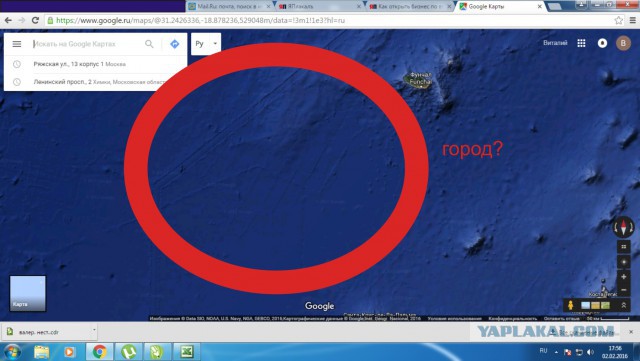
Мобильная версия Гугл Мапс
В 2017 году число пользователей сервиса превысило 1 миллиард человек.

Google карты. Путешествуйте не выходя из дома
На этом видео Вы увидите, как пользоваться google картами.
Как нанести на интерактивную карту сто и более адресов. Google Карты — sdelano.media
Сколько времени уйдет, чтобы внести на карту 100 точек? А если адресов больше тысячи? С сервисом Google Карты вы потратите на эту работу не более пяти минут.
Сервис Google Карты позволяет за пару кликов добавить на карту большое количество адресов. Но для этого придется создать файл Excel с этими адресами.
Для примера, чтобы показать, как создавать интерактивную карту в сервисе, используем программу капитального ремонта (Липецкой области).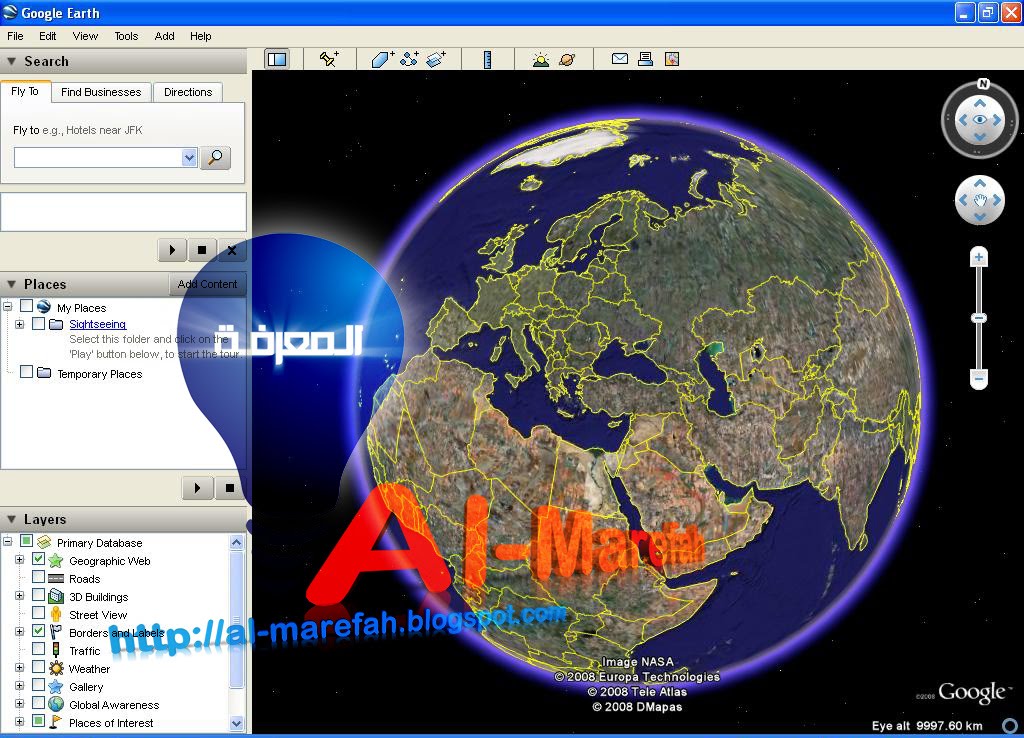 Та таблица, которая размещена на официальном сайте регионального Фонда капремонта, не подойдет для загрузки. Поэтому:
Та таблица, которая размещена на официальном сайте регионального Фонда капремонта, не подойдет для загрузки. Поэтому:
- Создайте файл Excel.
- Выбирайте в скаченном документе нужные столбцы, выделяйте нужное количество строк, копируйте.
- Возвращайтесь в свой файл Excel, вставьте скопированные данные.
- Аналогичным образом добавьте другие столбцы.
Открывайте Google Карты. Нажимайте на бургер (значок меню) вверху слева (где поисковая строка).
В появившемся списке выбирайте «Мои места». Переходите во вкладку «Карты». Нажимайте «Создать карту».
Назовите карту. Нажмите «Импорт». Всплывет окно для загрузки файла. Загрузите подготовленный документ Excel. В появившемся окне выбирайте наименование столбца, где указаны адреса. Нажимайте «Продолжить».
Возможно, сервис не распознает все адреса из файла. Откройте таблицу в сервисе и поправьте адреса. Иногда для этого достаточно убрать лишние слова, например, «городской округ».
Карта готова.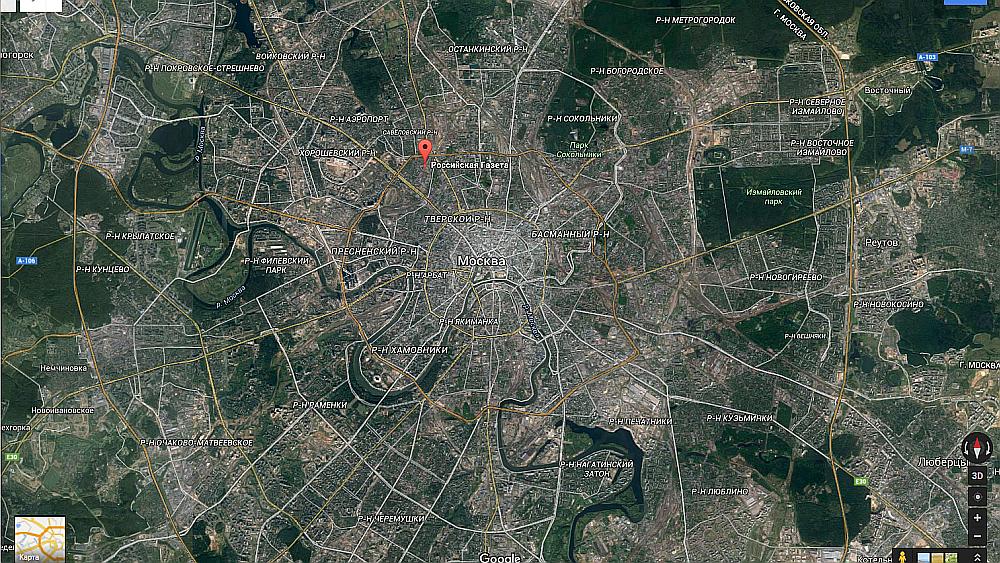
Маркеры можно выделить разным цветом, например, чтобы показать распределение адресов по году проведения ремонта или году постройки дома (применительно к карте капитального ремонта).
Нажимайте «Стандартный стиль». Выбирайте по какому критерию будете выделять маркеры. Вы можете оставить их цветными или одним цветом с градиентной разбивкой. Выделите «Диапазоны».
Каждому маркеру можно добавить ярлык — информация, которая будет отображаться рядом с маркером. Для этого кликните «Нет ярлыка» и выбирайте параметр, который будет отображаться.
Маркеры можно выделить не только цветом, но и видом значка маркера.
Карта готова. Как ее добавить на сайт? Нажимайте «Поделиться». По умолчанию карта доступна только вам. Кликайте «Изменить».
Включите доступ для всех и укажите: другие пользователи могут только просматривать карту или еще и редактировать ее. Нажимайте «Сохранить» и «Готово».
Чтобы получить код для вставки на сайт, нажимайте на три точки рядом с названием карты и «Добавить на сайт».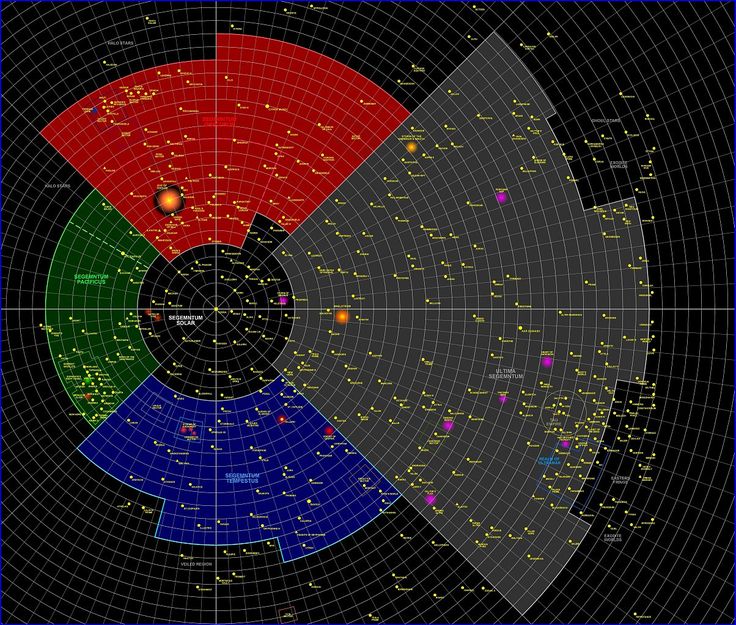 В появившемся окне копируйте код.
В появившемся окне копируйте код.
Результат на сайте будет выглядеть так:
В каких случаях следует воспользоваться возможностью Google Карты загружать множество адресов парой кликов? Например, пермский портал 59.ru в прошлом году создавали карту загруженности школ. В городе более 100 образовательных учреждений и все их журналист на карту заносил вручную. Или студент из Владимира создает интерактивную карту застройки города и тоже каждый адрес заносит отдельно.
29 хитростей Google Maps, которые вам нужно попробовать
Карты Google изменили то, как мы ориентируемся в мире. Его настольные и мобильные приложения стали не просто способом добраться из точки А в точку Б на машине, общественном транспорте или пешком. Вездесущий сервис Google также является геопространственной поисковой системой для окружающего нас мира.
Google продолжает обновлять и улучшать свой картографический продукт, но в Google Maps уже встроено множество настраиваемых инструментов и скрытых функций, о которых вы, возможно, не знаете, например режим инкогнито. Ознакомьтесь с нашими советами о том, как максимально использовать возможности Google Maps.
Ознакомьтесь с нашими советами о том, как максимально использовать возможности Google Maps.
1. Тестирование на COVID-19 и вакцинация
Как и все, Google Maps внесли некоторые коррективы во время пандемии(Открывается в новом окне). Вы можете открыть Карты Google и ввести «covid-тестирование рядом со мной», чтобы получить список мест, где проводится тестирование, а также контактную информацию и часы работы. Вы также можете узнать, где сделать прививку, набрав «вакцина», и во многих местах вы можете записаться на прием одним щелчком мыши. Вы также можете увидеть количество случаев COVID-19 вокруг вас и их рост или уменьшение, коснувшись значка слоев в правом верхнем углу Карт и выбрав COVID-19.Информация.
2. Доступ внутрь
Карты
предназначены не только для прогулок на свежем воздухе. Вы можете узнать, что находится внутри торговых центров, аэропортов и других крупных зданий, найдя это место на Картах, щелкнув его, а затем прокрутив до Каталога.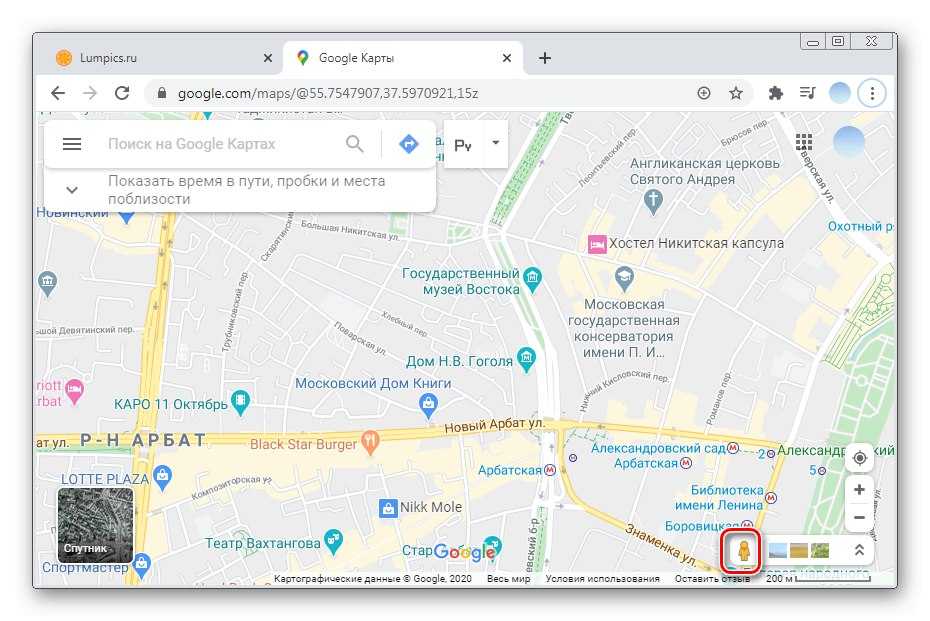 Вы больше никогда не будете бродить вокруг, задаваясь вопросом, есть ли снова Синнабон.
Вы больше никогда не будете бродить вокруг, задаваясь вопросом, есть ли снова Синнабон.
3. Отображение нескольких местоположений на Картах Google
Автомобильные поездки редко состоят из поездки из точки А в точку Б. Чаще всего это что-то вроде поездки из точки А в кафе, в библиотеку, из дома Джо в точку Б. Хорошо, что Google позволяет предвидеть реальных поездок. Чтобы добавить несколько пунктов назначения в мобильное приложение Google Maps, введите начальную и конечную точки, а затем нажмите три точки в правом верхнем углу. Появится всплывающее меню с опцией «Добавить остановку». Нажмите на нее, и вы сможете добавить маршрут с несколькими остановками. У вас даже будет возможность перетаскивать остановки в маршруте. (Обратите внимание, что это не работает, если вы пользуетесь общественным транспортом.)
4. Настройте значок своего автомобиля
Если вы за рулем, Google позволяет вам выбрать, какая машина будет отображаться в вашей навигации в приложениях для iOS и Android.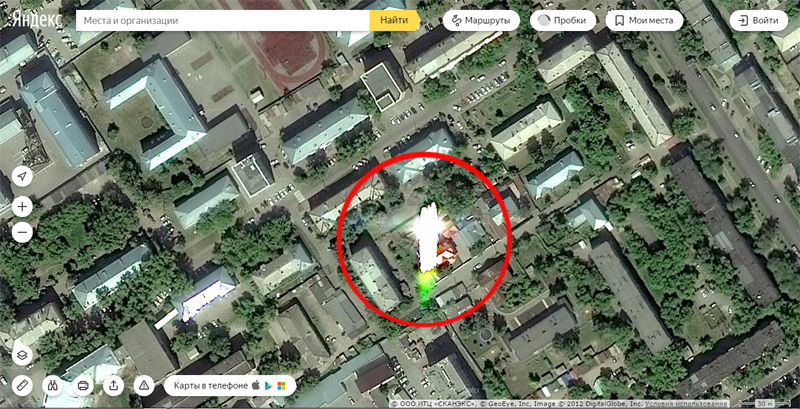 В приложении укажите пункт назначения и запустите маршруты проезда. Коснитесь значка, показывающего ваше текущее местоположение, и появится всплывающее меню с несколькими вариантами значков автомобилей: седан, пикап или внедорожник.
В приложении укажите пункт назначения и запустите маршруты проезда. Коснитесь значка, показывающего ваше текущее местоположение, и появится всплывающее меню с несколькими вариантами значков автомобилей: седан, пикап или внедорожник.
5. «Привет, Google, куда я иду?»
Если вы хотите взаимодействовать с Картами во время вождения, вам не нужно отрывать взгляд от дороги. Благодаря голосовым командам «Окей, Google»(откроется в новом окне) в приложении Google Maps для Android этого делать не нужно. Например, если вы заметили, что у вас заканчивается бензин, скажите «Окей, Google, найди заправочные станции», и на карте будут показаны заправочные станции (на которые вы можете посмотреть, когда проедете на красный свет или у вас перетянул). Вы также можете спросить такие вещи, как «Какой мой следующий поворот», «Какое мое ожидаемое время прибытия» или «Какие пробки впереди?» На Android просто настройте Google Assistant, и все готово. На iOS (на фото выше) вы нажимаете значок микрофона в правом верхнем углу, после чего можете задавать вопросы голосом.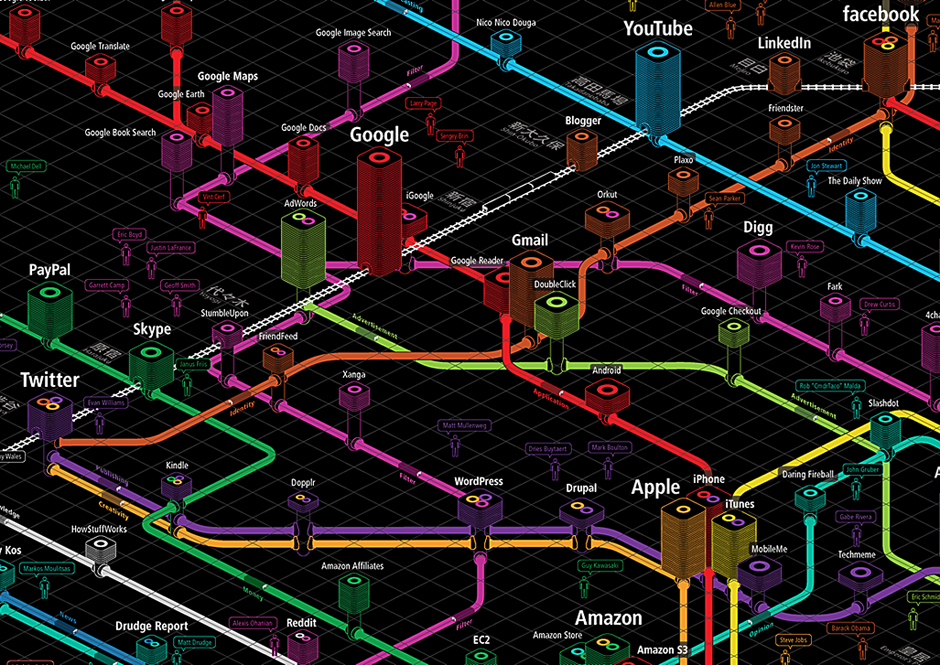
6. Доступ к Google Maps в автономном режиме
Сегодня Карты наиболее полезны на мобильных устройствах, что порождает проблему: когда вы больше всего нуждаетесь в Картах, вы можете оказаться где-то с ограниченным (или — вздох — несуществующим) покрытием. Чтобы помочь вам, Google Maps поддерживает автономный доступ. Введите адрес или район, проведите вверх по меню в нижней части экрана, коснитесь значка с многоточием и выберите Загрузить автономную карту . Если на вашем устройстве достаточно памяти, соответствующая карта будет сохранена. Чтобы открыть его позже, нажмите ваш аватар > Офлайн-карты , после чего вы сможете получить информацию о компаниях в регионе и пошаговые инструкции в скачанном разделе.
7. Изменение маршрута с помощью перетаскивания
При поиске маршрута в настольной версии «Карт» вы можете маневрировать по маршруту, чтобы пройти через определенные места или уйти от них с помощью перетаскивания. Просто нажмите и перетащите любую часть маршрута направления, чтобы передвигаться (это работает только с маршрутами для ходьбы, вождения или езды на велосипеде — это не будет работать с любыми вариантами общественного транспорта).
Просто нажмите и перетащите любую часть маршрута направления, чтобы передвигаться (это работает только с маршрутами для ходьбы, вождения или езды на велосипеде — это не будет работать с любыми вариантами общественного транспорта).
Чтобы добраться туда, куда вы направляетесь, вы можете ввести адрес пункта назначения. Или щелкните правой кнопкой мыши место на карте, куда вы идете, и появится раскрывающийся список, который вы можете использовать, чтобы найти направление к этому месту или из него.
9. Измерьте любое расстояние
Используя вышеупомянутый инструмент правой кнопки мыши, вы также можете рассчитать расстояние между любыми двумя точками на Земле. Выберите «Измерить расстояние», при этом будет отброшена точка (обозначенная белой точкой с жирной черной линией), затем щелкните в любом другом месте на карте, и будет рассчитано расстояние между точками. Продолжайте нажимать, чтобы добавить больше точек на карту. Общее расстояние поездки будет рассчитано в основной карточке.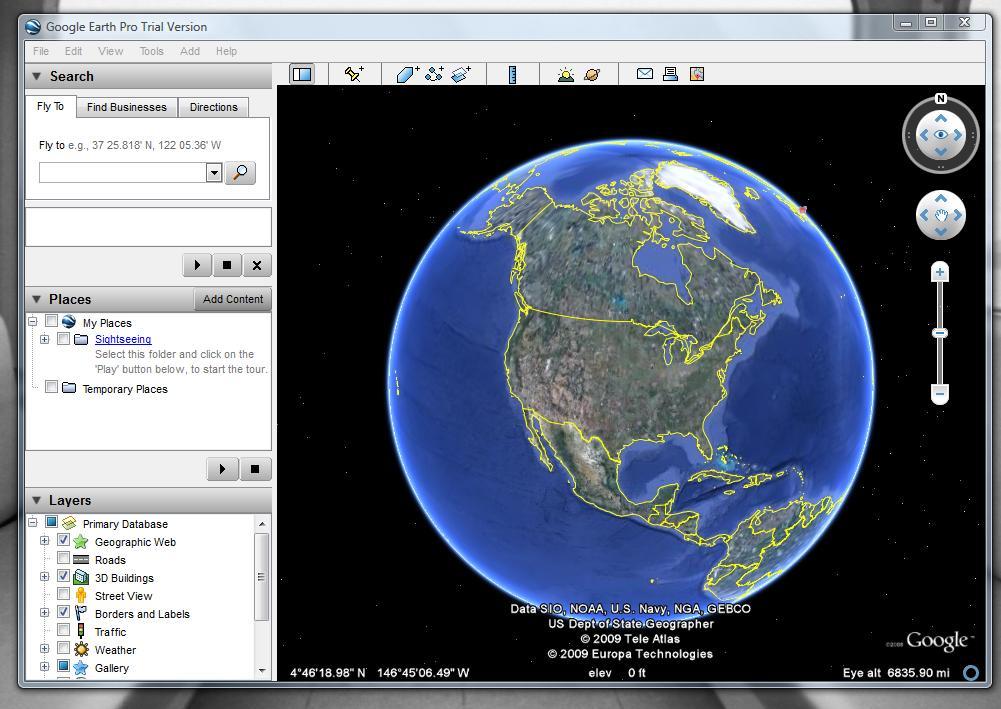
10. За продуктами
Если вы делаете покупки в Kroger или любом другом их продуктовом магазине(открывается в новом окне), вы можете сделать заказ онлайн, получать обновления статуса вашего заказа, сообщать свое ожидаемое время прибытия, когда вы собираетесь его забрать, и проверять в, когда вы прибыли с Google Maps. Просто нажмите на ссылку в письме, чтобы добавить свой заказ на Карты Google, а затем зайдите в приложение, чтобы увидеть всю информацию.
11. У этого маленького человека в углу есть цель
Видите того маленького желтого человечка в правом нижнем углу? Это «Peg Man» (или, как вариант, «Pegman»). Вы можете взять маленького Пегги и бросить его куда угодно на картах, и он попадет в просмотр улиц этого места. В режиме просмотра улиц он будет ориентироваться на текущий вид во встроенном окне карты в левом нижнем углу.
12. Расширенные пешеходные маршруты
Если вы прогуливаетесь по городу и нуждаетесь в визуальной помощи помимо Peg Man, Карты Google поддерживают пешеходные маршруты с дополненной реальностью в определенных местах (открывается в новом окне).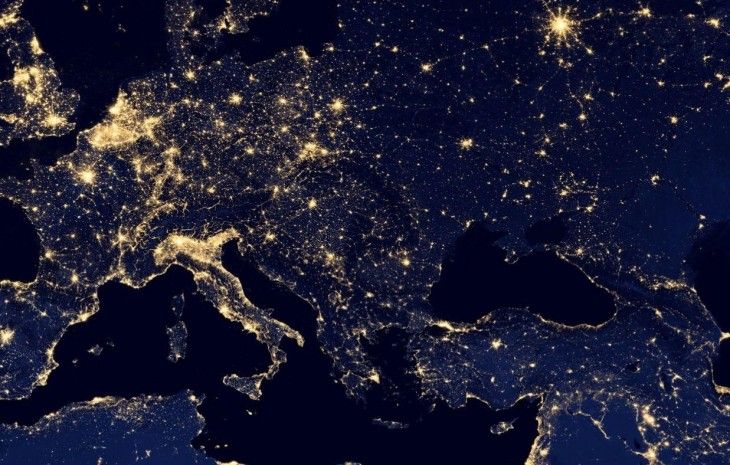 Эта функция накладывает подсказки направления поверх изображений Просмотра улиц, чтобы помочь вам понять, в какую сторону идти или повернуть. Сама область должна иметь надежную поддержку просмотра улиц; если он доступен, вы увидите опцию «Просмотр в реальном времени» в нижней части экрана при поиске пешеходных маршрутов.
Эта функция накладывает подсказки направления поверх изображений Просмотра улиц, чтобы помочь вам понять, в какую сторону идти или повернуть. Сама область должна иметь надежную поддержку просмотра улиц; если он доступен, вы увидите опцию «Просмотр в реальном времени» в нижней части экрана при поиске пешеходных маршрутов.
Если у вас еще нет режима дополненной реальности, вы все равно можете получить дополнительные голосовые подсказки. Перейдите в «Настройки» > «Навигация» > «Подробные голосовые подсказки» , включите его, и голосовые подсказки, которые вы получаете во время ходьбы, будут более подробными (например, указывая на ориентиры) и более частыми.
13. Разрешить другим людям водить машину
Услуги по совместному использованию поездок являются важной частью современного транспорта, поэтому Google добавил в свое мобильное приложение варианты поездок от таких компаний, как Lyft. Как только вы введете пункт назначения, щелкните значок маленькой фигуры, пытающейся поймать такси или вариант общественного транспорта. Затем вам будут представлены ближайшие варианты совместных поездок, а также расчетное время и стоимость проезда. Затем нажмите «Открыть приложение», чтобы забронировать поездку.
Затем вам будут представлены ближайшие варианты совместных поездок, а также расчетное время и стоимость проезда. Затем нажмите «Открыть приложение», чтобы забронировать поездку.
14. Поиск доступных транспортных маршрутов и мест
Те, у кого проблемы с передвижением, могут искать транспортные маршруты, доступные для инвалидных колясок, нажав Параметры > Доступно для инвалидных колясок при поиске маршрутов поездов или автобусов. Между тем, когда вы доберетесь до пункта назначения, в настройках «Доступные места» будет отображаться информация о доступности для инвалидных колясок об этом месте. Включите его через Настройки > Специальные возможности > Доступные места . «Когда функция «Доступные места» включена, значок инвалидной коляски будет указывать на доступный вход, и вы сможете увидеть, есть ли в этом месте доступные места для сидения, туалеты или парковка», — говорит Google (открывается в новом окне). «Если подтвердится, что у места нет доступного входа, мы также покажем эту информацию на Картах».
15. Плата за парковку
Если вам не хватает мелочи(Откроется в новом окне) в машине, вы можете пополнить счетчик парковки прямо из Карт. Когда вы приближаетесь к остановке, откройте приложение, и вы увидите всплывающее окно «Оплата парковки» (откроется в новом окне). Выберите его, введите номер своего счетчика и время, в течение которого вы будете на месте, и вы сможете заплатить прямо со своего телефона.
16. Помните, где вы припарковались
Помните тот эпизод Seinfeld , где банда все время бродила по гаражу в поисках припаркованной машины(Открывается в новом окне)? Этот эпизод (и многие другие) не будет работать в 2022 году благодаря Google Maps.
На Android коснитесь синей точки местоположения и выберите «Сохранить парковку», после чего в приложение «Карты» будет добавлена метка, указывающая, где вы припарковались. Коснитесь этого, чтобы добавить детали, такие как уровень и место парковки или количество времени, оставшееся до истечения срока действия счетчика. Вы также можете установить напоминания счетчика, добавить фотографию места, где вы припарковались, и отправить место парковки друзьям. Чтобы найти его позже, коснитесь строки поиска вверху и выберите «Место парковки». Или коснитесь «Вождение» внизу и найдите «Сохраненная парковка». Чтобы удалить, нажмите Вождение > Очистить . Или коснитесь «Вы припарковались здесь» на карте, выберите «Подробнее» в левом нижнем углу и коснитесь «Очистить».
Вы также можете установить напоминания счетчика, добавить фотографию места, где вы припарковались, и отправить место парковки друзьям. Чтобы найти его позже, коснитесь строки поиска вверху и выберите «Место парковки». Или коснитесь «Вождение» внизу и найдите «Сохраненная парковка». Чтобы удалить, нажмите Вождение > Очистить . Или коснитесь «Вы припарковались здесь» на карте, выберите «Подробнее» в левом нижнем углу и коснитесь «Очистить».
В iOS (выше) коснитесь маленькой синей точки в приложении, когда вы прибудете в нужное место. Во всплывающем окне нажмите Установить как место парковки. В приложении появится значок P рядом с примечанием «Вы припарковались здесь». Чтобы избавиться от него, нажмите P и выберите «Очистить».
17. Что такое парковочная площадка?
Карты Google могут предоставить пошаговые инструкции на основе данных о дорожном движении в реальном времени, но они также могут дать вам представление о ситуации с парковкой. При поиске маршрута проезда к месту на iOS или Android вы можете увидеть логотип P внизу экрана вместе с одним из трех обозначений: ограниченный, средний и простой.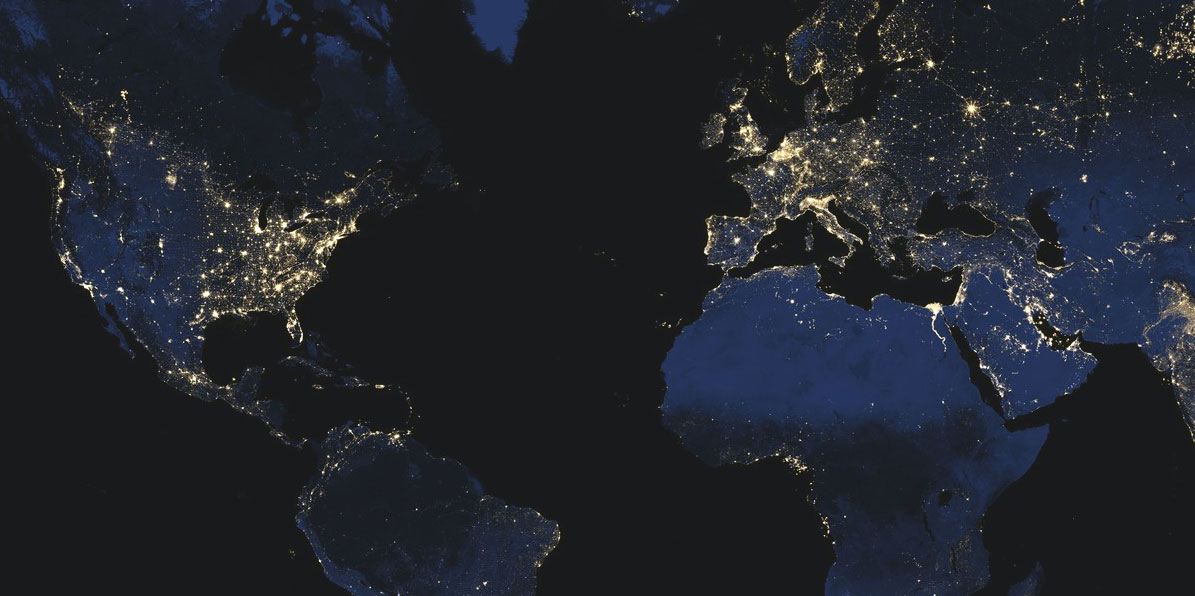 Это может помочь вам решить, сколько времени выделить на парковку, или даже лучше выбрать другой вид транспорта.
Это может помочь вам решить, сколько времени выделить на парковку, или даже лучше выбрать другой вид транспорта.
18. Просмотр (и удаление) истории Google Maps
Google ведет очень подробный учет ваших действий в Интернете. Если вы предпочитаете, чтобы данные Карт были потеряны, вы можете стереть их на компьютере или мобильном телефоне. На рабочем столе перейдите на maps.google.com(открывается в новом окне). Щелкните меню-гамбургер и выберите «Ваши данные в Картах». Вы окажетесь на странице управления Google, где вы можете перейти к История местоположений > Посмотреть и удалить действие . Вы получите карту с графиком вашей деятельности. В правом нижнем углу карты вы можете щелкнуть значок корзины, чтобы навсегда удалить всю историю ваших местоположений.
На мобильном телефоне выберите «Настройки» > «История карт» > «Поиск по вашей активности» > [трехточечное меню] > «Удалить активность по », где вы можете удалить по дате или просто удалить все сразу. Нажмите «Удалить». Странно из-за недосмотра Google? Вот более подробное руководство о том, как заставить Google прекратить отслеживать вас.
Нажмите «Удалить». Странно из-за недосмотра Google? Вот более подробное руководство о том, как заставить Google прекратить отслеживать вас.
Рекомендовано нашими редакторами
Как поделиться своим местоположением в Картах Google
Как использовать Карты Google на Apple Watch
Закончили с Google Maps? 12 причин попробовать Apple Maps
19. Go Incognito
Чтобы быстро перемещаться по картам Google, не оставляя заметных следов, перейдите в режим инкогнито. Если эта функция включена, Карты Google не будут сохранять ваш браузер или историю поиска в вашей учетной записи, а также отправлять уведомления. Ваши поиски или перемещения не будут добавлены в историю местоположений или общие сведения о местоположении. И Google не будет использовать ваши действия в режиме инкогнито для персонализации Карт. У него есть свои преимущества, если вы хотите просмотреть местоположение, не путаясь с историей поиска, но, как и в веб-браузерах, это не делает вас невидимым в приложении.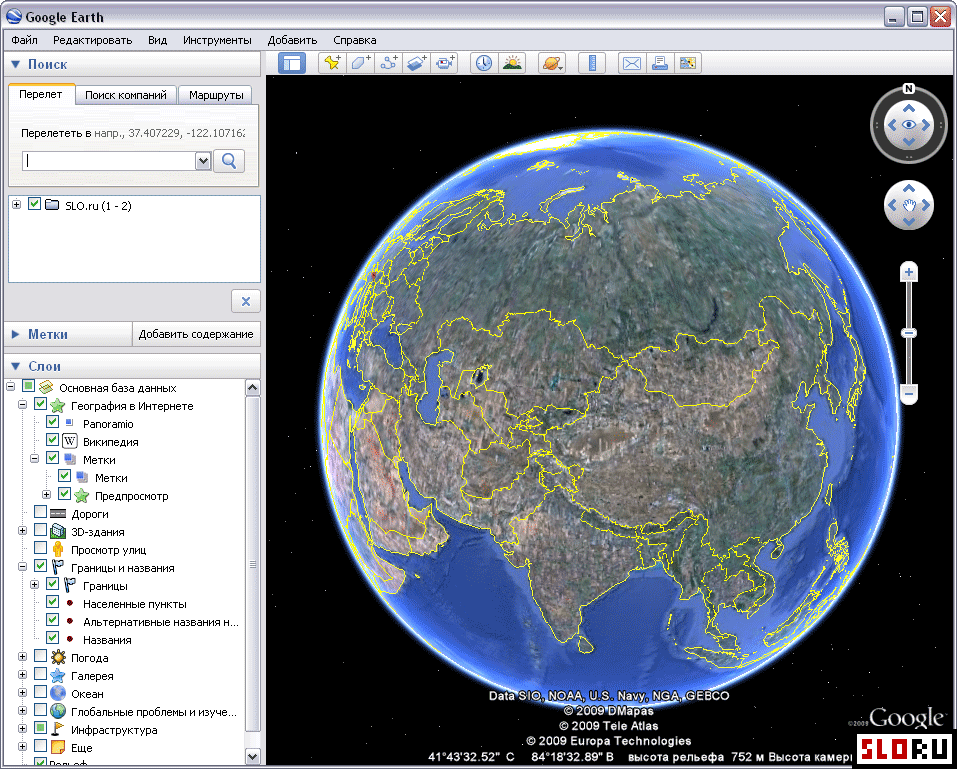 Чтобы включить его, коснитесь своего аватара и выберите Включить режим инкогнито ; значок инкогнито появится в строке поиска. Коснитесь его и выберите Отключить режим инкогнито , чтобы отключить его.
Чтобы включить его, коснитесь своего аватара и выберите Включить режим инкогнито ; значок инкогнито появится в строке поиска. Коснитесь его и выберите Отключить режим инкогнито , чтобы отключить его.
20. Автоматическое удаление истории местоположений Google Maps
Google позволяет периодически автоматически удалять историю местоположений с серверов компании. Установите удаление данных каждые три месяца, 18 месяцев, 36 месяцев или сохраняйте данные, пока вы не удалите их вручную. Перейдите на страницу myactivity.google.com(открывается в новом окне) и нажмите 9.0041 История местоположений > Выберите параметр автоматического удаления , где вы можете выбрать, как часто удалять ваши данные, в том числе о том, где вы были на Картах Google. Чтобы удалить все, что было захвачено до сих пор, нажмите Управление историей > [значок шестеренки] > Удалить всю историю местоположений .
21. Поделитесь своим местоположением
Карты Google теперь позволяют вам делиться своим текущим местоположением с людьми в течение определенных периодов времени.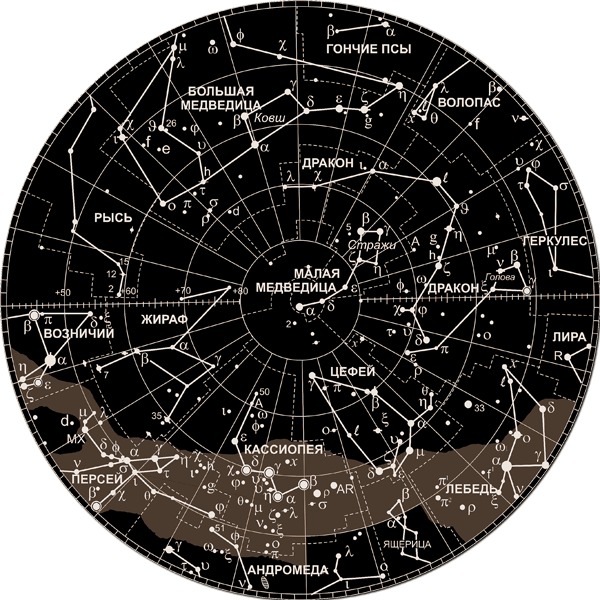 Если вы поделитесь своим местоположением с определенным контактом, они увидят, как ваш значок перемещается на их карте в режиме реального времени. На Android или iOS коснитесь значка своего профиля в правом верхнем углу и выберите «Поделиться местоположением». Выберите, с кем вы хотите поделиться и как долго, и они смогут видеть, где вы находитесь.
Если вы поделитесь своим местоположением с определенным контактом, они увидят, как ваш значок перемещается на их карте в режиме реального времени. На Android или iOS коснитесь значка своего профиля в правом верхнем углу и выберите «Поделиться местоположением». Выберите, с кем вы хотите поделиться и как долго, и они смогут видеть, где вы находитесь.
22. Путешествие во времени с Google Maps
Просмотр улиц за многие годы накопил огромную коллекцию изображений улиц. В 2014 году Google представил Time Travel, способ для пользователей увидеть, как Street View менялся с течением времени. Получите доступ к этому четырехмерному картографическому опыту в Просмотре улиц, щелкнув маленький значок секундомера в верхнем левом углу, где он доступен, который предлагает скользящую шкалу, которая позволяет вам перемещаться между просмотрами улиц с течением времени. (Для более глубокого изучения изменений на поверхности Земли между 1994 и 2018, ознакомьтесь с Google Earth Engine(откроется в новом окне).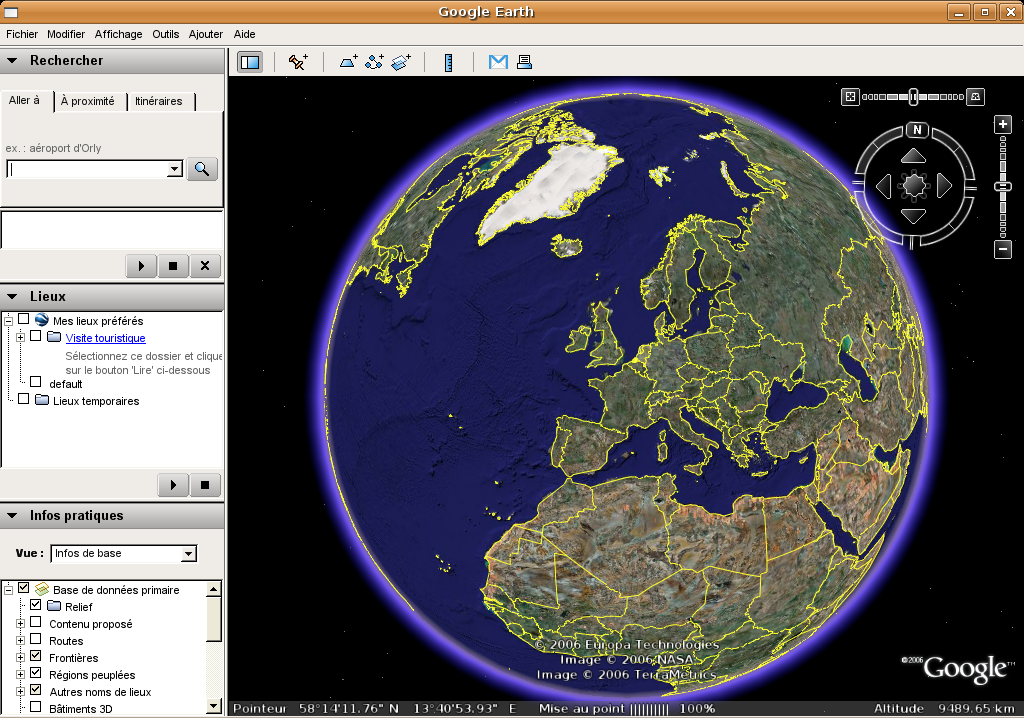 )
)
23. Добавьте свои собственные изображения просмотра улиц
Google не сдает в аренду свои автомобили для просмотра улиц, но пользователи Android теперь могут добавлять свои фотографии в функцию картографирования улиц. Все, что требуется, чтобы начать вносить свой вклад, — это последняя версия приложения Просмотра улиц(открывается в новом окне) на Android и смартфон с поддержкой ARCore(открывается в новом окне). После захвата изображения могут быть опубликованы через приложение, и серверы Google автоматически выполнят требуемый поворот и позиционирование для создания серии связанных фотографий. После этого они появятся в Просмотре улиц, чтобы все могли видеть место, которое вы зафиксировали.
24. Добавить музыку
Если у вас всегда открыта навигация Google Maps во время вождения (или прогулки), вы можете добавить музыку в свою поездку, не выходя из приложения. Синхронизируйте музыкальные приложения, такие как Spotify(открывается в новом окне) или Apple Music, открыв меню и выбрав Настройки > Навигация , а затем либо Элементы управления воспроизведением музыки на iOS, либо Показать элементы управления воспроизведением мультимедиа на Android, чтобы синхронизировать музыкальное приложение. Как только вы это сделаете, должно появиться всплывающее окно с выбранным вами приложением, когда вы едете, чтобы быстро нажать, чтобы начать музыку. Не забудьте заранее составить плейлисты, чтобы не отвлекаться от дороги.
Как только вы это сделаете, должно появиться всплывающее окно с выбранным вами приложением, когда вы едете, чтобы быстро нажать, чтобы начать музыку. Не забудьте заранее составить плейлисты, чтобы не отвлекаться от дороги.
Состав автомобилей на дорогах меняется, и Google Maps меняется вместе с ним. Теперь вы можете выполнить поиск «Зарядка электромобиля» или «Зарядная станция электромобиля» на Картах Google, чтобы найти ближайшие места для зарядки вашего электромобиля (откроется в новом окне).
26. Найдите безопасные места для утилизации наркотиков
Карты Google вносят свой вклад в борьбу с опиоидным кризисом с помощью инструмента поиска(открывается в новом окне), чтобы помочь пользователям найти безопасные места для утилизации наркотиков. Введите «утилизация наркотиков рядом со мной» в строку поиска, чтобы найти аптеки, медицинские центры и местные органы власти, где вы можете безопасно утилизировать лишние таблетки.
27. Делитесь своими любимыми местами
Карты Google позволяют вам поделиться некоторыми из ваших любимых мест с другом; просто коснитесь значка «Поделиться» на карточке Google Maps местоположения, чтобы отправить его им в текстовом сообщении, по электронной почте или в выбранном вами приложении.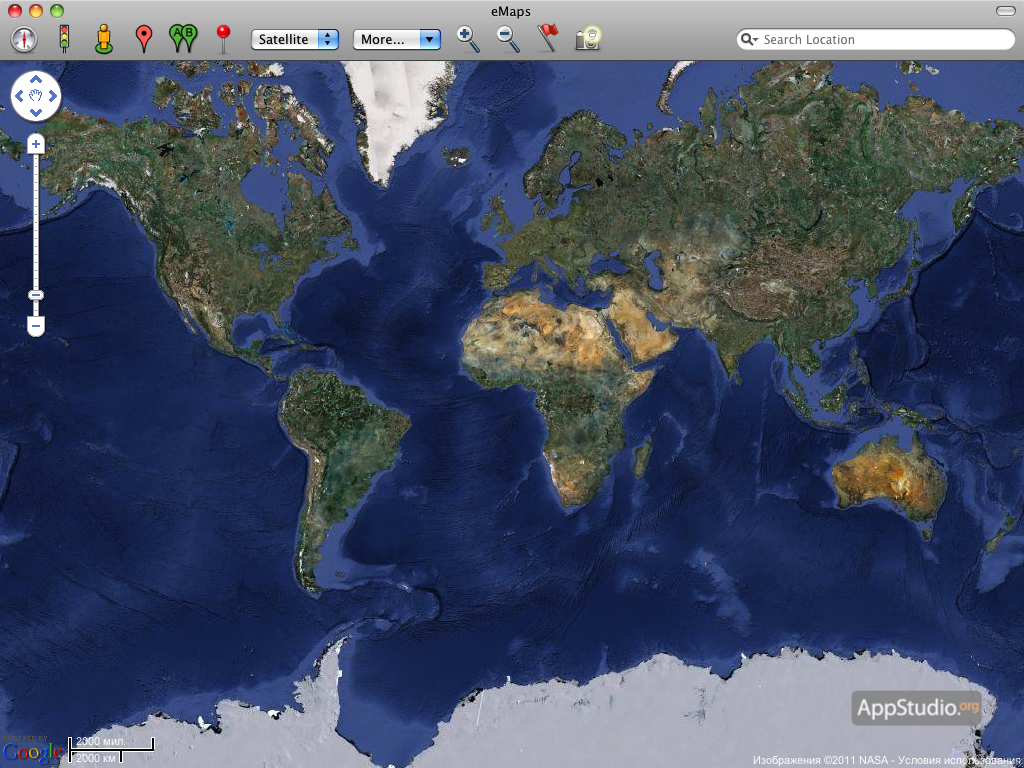 И вы можете сохранить любимые места, нажав значок «Сохранить»; они будут отображаться в разделе «Сохраненные» в строке меню. Но если вы хотите поделиться более чем одним местоположением, вы можете создать список, похожий на Pinterest, в Google Maps. Когда вы сохраните любимое место, нажмите Новый список , чтобы создать новую коллекцию (например, «Любимые тайские места в Бруклине») или добавить ее в существующую. Вы найдете их на вкладке «Сохраненные» в разделе «Ваши списки»; коснитесь трехточечного меню, а затем Share List , чтобы отправить ссылку друзьям.
И вы можете сохранить любимые места, нажав значок «Сохранить»; они будут отображаться в разделе «Сохраненные» в строке меню. Но если вы хотите поделиться более чем одним местоположением, вы можете создать список, похожий на Pinterest, в Google Maps. Когда вы сохраните любимое место, нажмите Новый список , чтобы создать новую коллекцию (например, «Любимые тайские места в Бруклине») или добавить ее в существующую. Вы найдете их на вкладке «Сохраненные» в разделе «Ваши списки»; коснитесь трехточечного меню, а затем Share List , чтобы отправить ссылку друзьям.
28. Станьте (или проконсультируйтесь) местным экспертом
Думаете, что знаете свой район лучше, чем алгоритм Google? Тогда подумайте о том, чтобы стать местным экспертом(открывается в новом окне). В то время как любой может оставлять отзывы и советы на Картах Google, местные эксперты позволяют вам зарабатывать баллы (открывается в новом окне) за то, что вы оставляете больше идей и данных, которые — по мере вашего продвижения по лестнице — могут привести к «вознаграждениям и раннему доступу к новым особенности», — говорит Google.
29. Просмотр улиц на «Марсе на Земле»
Google делает просмотр улиц более захватывающим, чтобы пользователи могли крупным планом просматривать захватывающие дух места и пейзажи по всему миру, включая пустынный остров Девон(Открывается в новом окне ) в Северной Канаде недалеко от Северного полюса, который является ближайшим к Марсу местом, которое можно найти на Земле. Это действительно поражает, когда вы смотрите на панораму просмотра улиц (открывается в новом окне).
Вот как можно использовать Карты Google, чтобы помочь бездомным
Нравится то, что вы читаете?
Подпишитесь на информационный бюллетень Tips & Tricks , чтобы получить советы экспертов, чтобы получить максимальную отдачу от вашей технологии.
Этот информационный бюллетень может содержать рекламу, предложения или партнерские ссылки. Подписка на информационный бюллетень означает ваше согласие с нашими Условиями использования и Политикой конфиденциальности.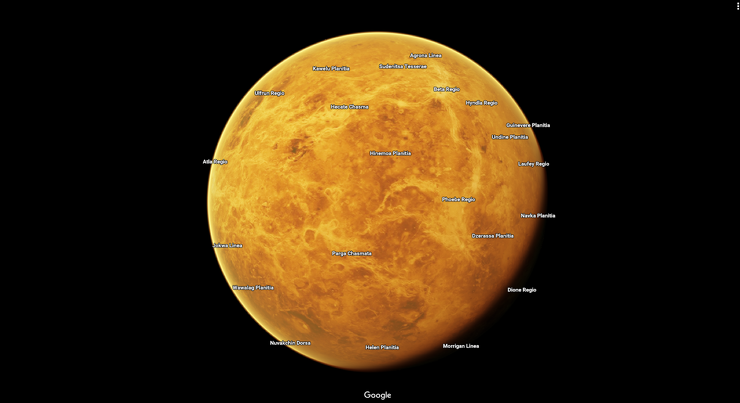 Вы можете отказаться от подписки на информационные бюллетени в любое время.
Вы можете отказаться от подписки на информационные бюллетени в любое время.
Спасибо за регистрацию!
Ваша подписка подтверждена. Следите за своим почтовым ящиком!
Подпишитесь на другие информационные бюллетени
Платформа Google Maps — Решения для определения местоположения и картографирования
Узнайте, как реальные идеи и решения для определения местоположения могут помочь вашему бизнесу.
Начать
Почему Google
200 М+ предприятия и места
К сожалению, ваш браузер не поддерживает встроенные видео.
К сожалению, ваш браузер не поддерживает встроенные видео.
Розничная торговля
Ознакомьтесь с решениями для розничной торговли
Сценарии использования
Предоставить местную информацию
Продукты
Найдите правильную комбинацию
Поиск решения
Найдите свое решение
К сожалению, ваш браузер не поддерживает встроенные видео.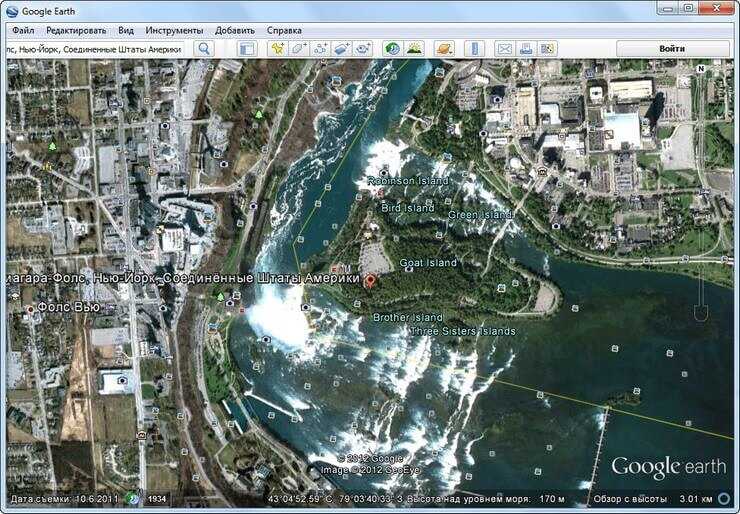
К сожалению, ваш браузер не поддерживает встроенные видео.
Просмотреть последние обновления
Блог
Новые расширенные функции маршрутизации и настройки
Блог
Узнайте о захвате Лос-Анджелеса Элтоном Джоном
Хакатон
Ознакомьтесь с победителями хакатона
Не ограничивайтесь картами
Полностью трансформируйте свой бизнес с помощью продуктов и решений Google.
Учить больше
К сожалению, ваш браузер не поддерживает встроенные видео.
Решения для транспорта и логистики
Быстрые поездки и доставка с информацией в режиме реального времени.
Учить больше
К сожалению, ваш браузер не поддерживает встроенные видео.
Решения для розничной торговли
Порадуйте клиентов удобными покупками.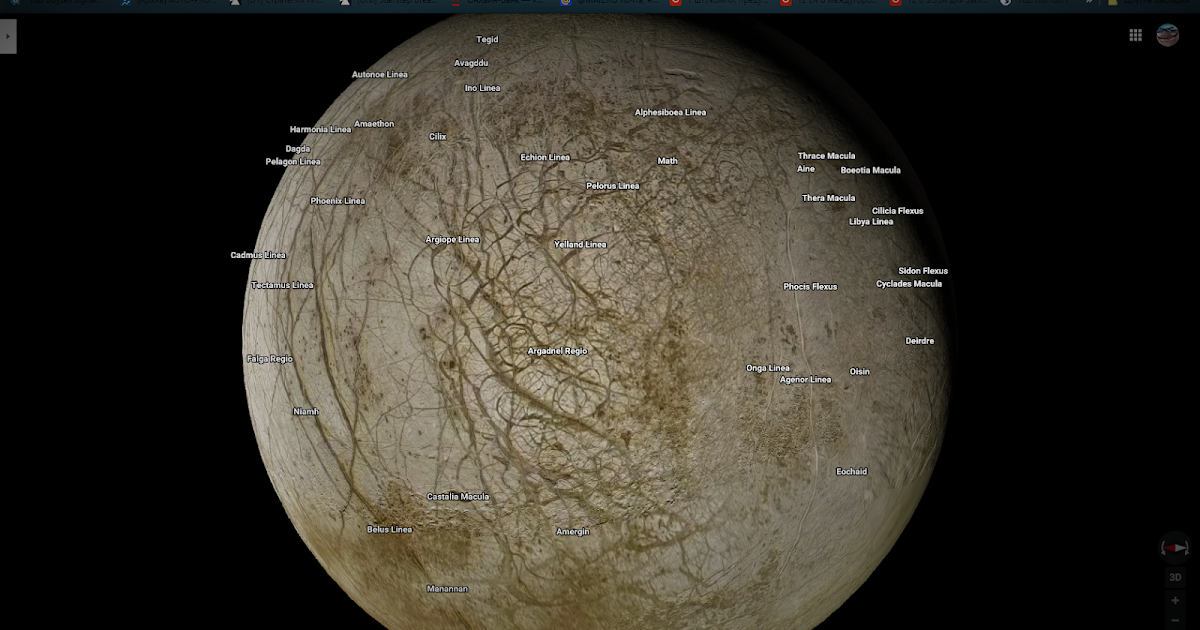
Учить больше
К сожалению, ваш браузер не поддерживает встроенные видео.
Решения для финансовых услуг
Улучшите качество обслуживания клиентов, повысьте безопасность и оптимизируйте операции.
Учить больше
К сожалению, ваш браузер не поддерживает встроенные видео.
Решения для недвижимости
Оживите окрестности с помощью инновационных инструментов поиска на основе изображений и карт.
Учить больше
Ознакомьтесь с примерами использования
Узнайте, что может сделать ваш бизнес с помощью Google.
Найдите лучшее местоположение
Помогите клиентам найти и посетить ближайший магазин, банкомат, ресторан, автомагазин, медицинский кабинет и т. д.
Учить больше
Визуализация данных
Отображение или анализ геопространственных данных на карте, чтобы помочь клиентам принимать решения.
Учить больше
Предоставляйте местную информацию
Узнайте, что находится поблизости, чтобы упростить принятие решений, например, где делать покупки, посещать или жить.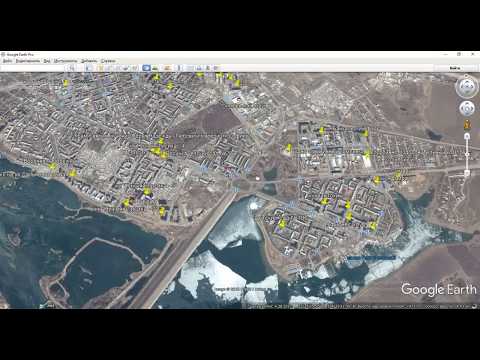
Учить больше
Посмотреть все варианты использования
См. меньше
Включить отслеживание активов
Динамическое отслеживание и визуализация движущихся активов.
Учить больше
Предлагайте эффективные маршруты
Быстро и эффективно направляйте людей или товары из пункта А в пункт Б.
Учить больше
Создавайте интерактивные возможности
Повышайте вовлеченность, делитесь динамической информацией и восхищайте пользователей.
Учить больше
Улучшить адреса
Помогите пользователям быстро ввести правильный адрес при поиске, регистрации или проверке.
Учить больше
Расширение возможностей транзакций
Помогите клиентам легко распознавать и понимать свои транзакции.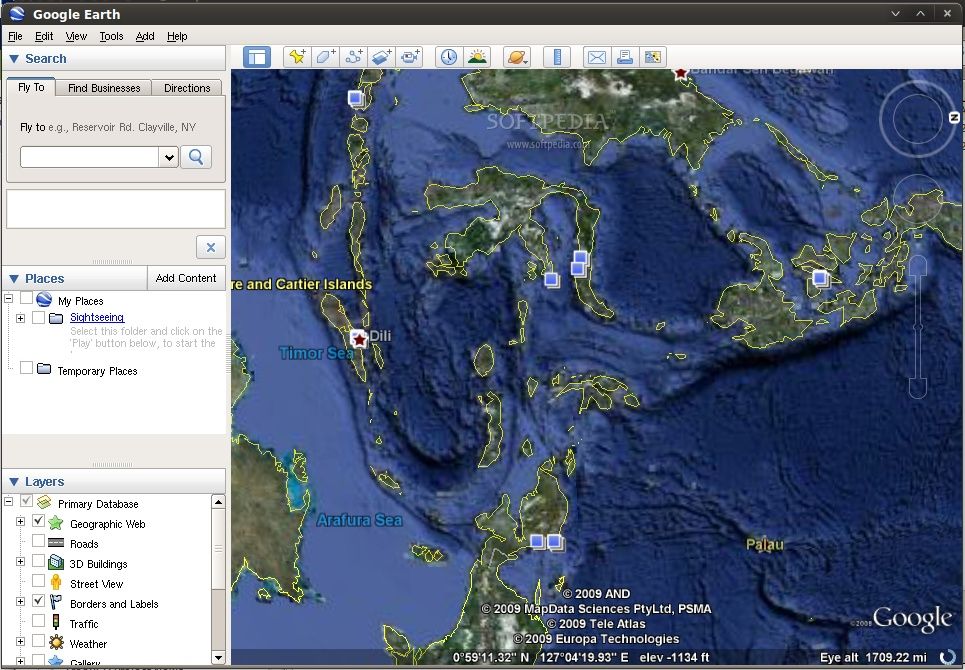
Учить больше
Найдите свое решение
Расскажите нам о своих целях, и мы поможем вам их достичь.
Хочу
- показать идеальное место
- показать идеальное место
- визуализировать данные
- предоставить местную информацию
- отслеживать активы
- предлагать эффективные маршруты
- создавайте интерактивные впечатления
- улучшить адреса
- обогащать сделки
- создать локатор продукта
- создать локатор магазина
- улучшить оформление заказа
- поддержка поездок и доставки
- оптимизировать доставку автопарка «последней мили»
- добавить локатор отделений и банкоматов
- создавайте контекстуальный опыт
- улучшить регистрацию
- улучшить обнаружение мошенничества
- добавить поиск недвижимости
- выделить районы
и я работаю в
- розничная торговля
- розничная торговля
- транспорт и логистика
- финансовые услуги
- недвижимость
- что-то другое
Посмотреть решения
Оставайтесь в рамках бюджета благодаря гибким планам
Найдите лучший план для своего использования и установите дневные квоты, чтобы избежать непредвиденных расходов.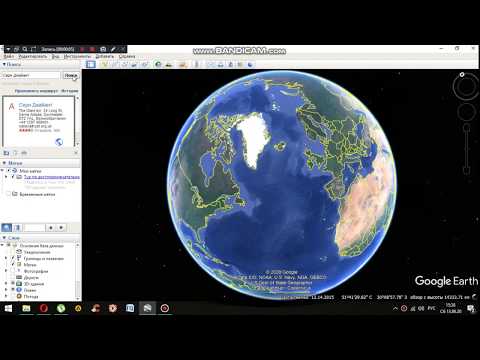
Учить больше
ежемесячное использование бесплатно
Это до 28 500 загрузок карт в месяц бесплатно. См. детали ценообразования.
API-интерфейсы платформы Google Maps дают нам гораздо больше, чем возможность выполнять обязательство Domino по доставке в течение 30 минут. Они играют важную роль в… предоставлении жизненно важной информации в нашей охоте за новыми магазинами.
Маянк Сингх
Директор по цифровым технологиям / вице-президент по маркетингу / ИТ, Domino’s Indonesia
Читать больше
Посмотреть все истории клиентов
В настоящее время присутствие Costa Coffee распространяется по всему миру физически и в цифровом виде, и с помощью платформы Google Maps мы по-прежнему можем предлагать такие же индивидуальные персональные услуги… как и Costa Brothers 50 лет назад.
Гордон Лукас
Руководитель отдела цифровой инженерии, Costa Coffee
Читать больше
Посмотреть все истории клиентов
Нам необходимо создать надежные и эффективные инструменты, которые помогут оптимизировать процесс покупки и продажи. Карты Google помогли нам в этом. Наш поиск на основе карты намного эффективнее и дешевле, чем традиционная работа в сфере недвижимости.
Карты Google помогли нам в этом. Наш поиск на основе карты намного эффективнее и дешевле, чем традиционная работа в сфере недвижимости.
Кертис Хауэлл
Старший менеджер по работе с клиентами, Redfin
Читать больше
Посмотреть все истории клиентов
Службы определения местоположения очень важны для нас… после того, как мы внедрили платформу Google Maps, наш показатель отказов сократился на 12%, что соответствует 4 миллионам посетителей в год, которые продолжают свое путешествие по нашему сайту.
Роб Сарджент
Старший руководитель отдела цифровых продуктов, Argos
Читать больше
Посмотреть все истории клиентов
Мы должны сопоставить нужного водителя с правильным запросом — будь то перевозка человека, еды или другого предмета из пункта А в пункт Б — как можно быстрее… Платформа Google Maps теперь находится в основе нашего движка, чтобы помочь мы определяем оптимизированные маршруты и предполагаемое время прибытия для наших водителей.

 При этом названия улиц, номера домов и другая информация с карты накладывается поверх изображений.
При этом названия улиц, номера домов и другая информация с карты накладывается поверх изображений.